CAD的偏移怎么用?
溜溜自学 室内设计 2022-06-13 浏览:501
大家好,我是小溜,CAD是一款应用非常广的作图软件,在这个软件中绘图有许多命令,可以方便我们更轻松的进行图形编辑。对于新手命令太多需要一一熟悉,为了能更好的掌握CAD,今天就分享一下CAD的偏移怎么用的教程,快学起来吧!
想要更深入的了解“CAD”可以点击免费试听溜溜自学网课程>>
工具/软件
硬件型号:联想ThinkPad P14s
系统版本:Windows7
所需软件:CAD2007
方法/步骤
第1步
启动CAD软件
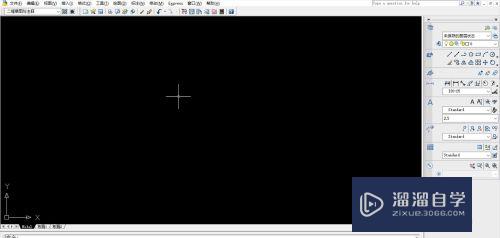
第2步
用矩形工具画出一个矩形
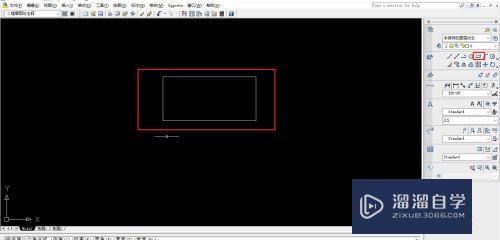
第3步
在顶部的菜单栏找到修改-偏移
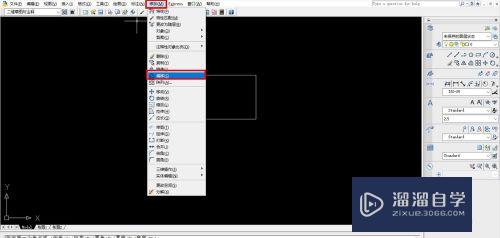
第4步
提示指定偏移距离,输入需要偏移的距离,按enter键确定
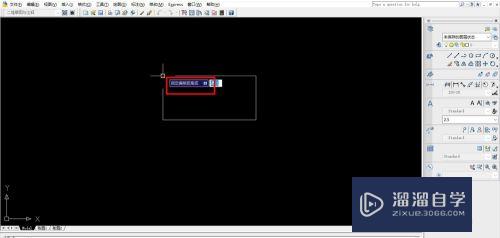
第5步
提示指定需要偏移的对象
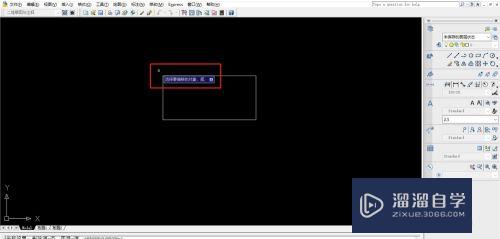
第6步
选择矩形,提示指定要偏移的那一侧
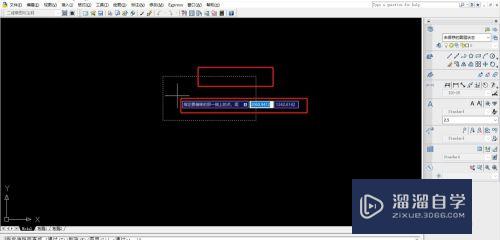
第7步
偏移到矩形外面就在外面点一下,矩形就向外面偏移了
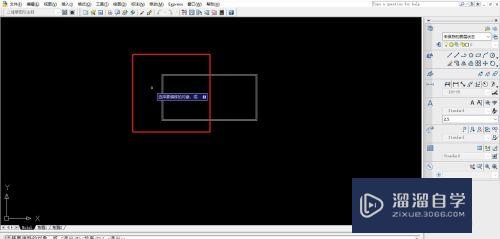
总结
1.启动CAD软件,画出一个矩形
2.找到顶部菜单栏的修改-偏移
3.指定偏移的距离,按enter键确定
4.选择要偏移的对象
5.在要偏移的一侧点一下,完成

注意/提示
以上就是“CAD的偏移怎么用?”的全部内容了,如果大家想要了解更多的内容,可以关注溜溜自学网,我们每天都会为大家带来更多的软件相关知识,供大家学习参考。
相关文章
距结束 05 天 03 : 07 : 06
距结束 00 天 15 : 07 : 06
首页









